HL-5450DN
FAQ e Risoluzione dei problemi |
Installare i driver built-in (per Windows 8 e Windows 10)
I driver built-in sono già inclusi in Windows o sono disponibili tramite Windows Update.
I driver built-in supportano le funzioni di base della vostra macchina Brother.
La scansione, il PC-FAX e il Control Center potrebbero non essere disponibili a seconda del dispositivo Brother, del metodo di connessione e della versione di Windows in uso.
Clicca qui per vedere i dettagli delle funzioni supportate dai driver incorporati (built-in).
NOTA: Le illustrazioni riportate di seguito si riferiscono a un sistema operativo rappresentativo e potrebbero differire dal sistema operativo in uso.
La procedura di installazione dei driver built-in è diversa a seconda del metodo di connessione.
Si prega di notare che la connessione a Internet è necessaria per installare i driver built-in.
Se il computer non è connesso a Internet, i driver built-in non possono essere installati correttamente.
Se si collega la macchina Brother tramite connessione USB:
I driver integrati che è possibile installare tramite connessione USB supportano le funzioni di stampa e scansione*1.
(*1 disponibile solo per macchine Brother con funzione scanner.)
Per installare i driver, collegare la macchina Brother al PC con un cavo USB. I driver built-in verranno installati automaticamente.
Se il driver non viene installato automaticamente, verificare le soluzioni seguenti applicabili al caso in uso.
-
Collegare il dispositivo Brother direttamente.
Non utilizzare un hub USB per il collegamento tra la macchina e il computer (poiché ciò potrebbe causare problemi di non riconoscimento). - Ricollegare il cavo USB tra il dispositivo Brother e il computer.
- Spegnere e riaccendere la macchina Brother (scollegare la macchina dall'alimentazione di rete e ricollegarla).
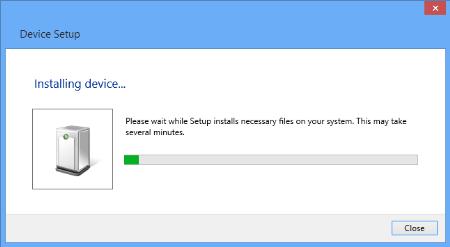
Se si collega il dispositivo Brother tramite connessione di rete:
I driver built-in che è possibile installare tramite connessione di rete supportano SOLO la funzione di stampa.
Per installare il driver, procedere come segue.
- Aprire il pannello di controllo. ( fare clic qui per vedere come aprire il pannello di controllo.
- Fare clic su hardware e suoni => dispositivi e stampanti
-
Fare clic su Aggiungi stampante.
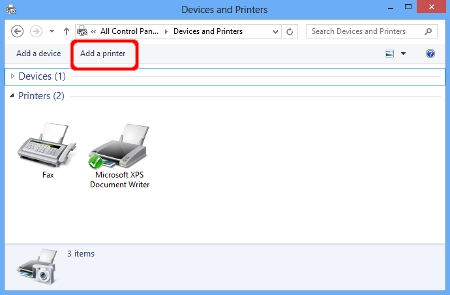
-
Selezionare il nome del modello e fare clic su Avanti.
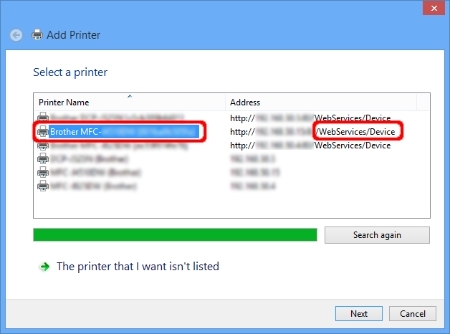
Suggerimento
Se il nome del modello non è presente nell'elenco, seguire i passaggi da i a III e quindi passare al punto 5.-
Fare clic su la stampante desiderata non è elencata.
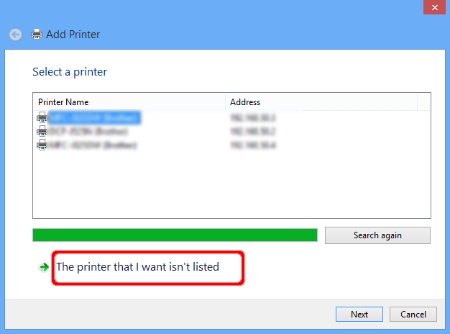
-
Selezionare Aggiungi una stampante utilizzando un indirizzo TCP/IP o un nome host e fare clic su Avanti.

-
Digitare l' indirizzo IP del dispositivo Brother nel campo Nome host o indirizzo IP, quindi selezionare l'opzione Query the printer (Esegui query sulla stampante) e selezionare automaticamente il driver da utilizzare . Quindi fare clic su Avanti.
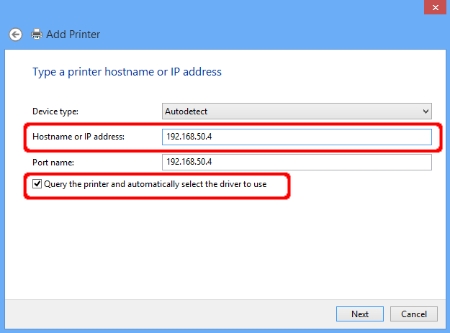
-
Fare clic su la stampante desiderata non è elencata.
-
Quando viene visualizzata la seguente finestra, selezionare Brother (Produttore) dall'elenco Manufacturer (Produttore).
Se non viene visualizzata alcuna finestra, passare alla fase 7.
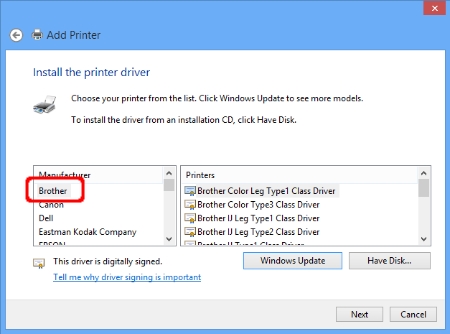
-
Selezionare il nome del modello e fare clic su Avanti.
Se non è possibile trovare il dispositivo Brother in uso nell'elenco stampanti, fare clic su Windows Update per aggiornare l'elenco stampanti. L'aggiornamento dell'elenco stampanti potrebbe richiedere alcuni minuti.
Nota per gli utenti di HL-1030 e HL-1230:
Il driver "Brother HL-1430" è il driver alternativo per la vostra macchina Brother. Selezionare "Brother HL-1430" dall'elenco stampanti.(Dispositivo Windows 10 S)
> fare clic qui per verificare il nome del driver della stampante per il modello in uso. (Passare al file PDF. L'elenco dei nomi dei driver si apre in una nuova finestra).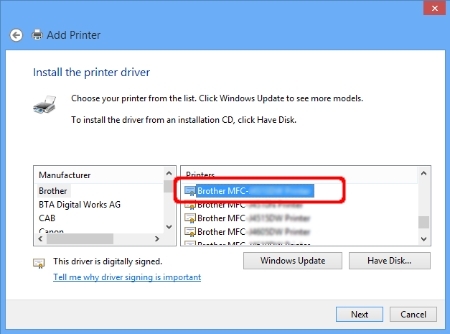
-
Il nome del driver della stampante viene visualizzato nel campo Nome stampante. Si consiglia di digitare il nome del modello Brother nel campo Nome stampante per una facile comprensione. Premere Avanti.
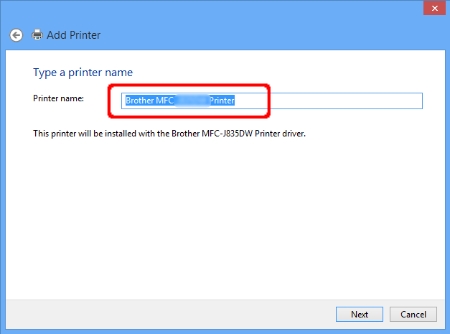
-
Premere Avanti.
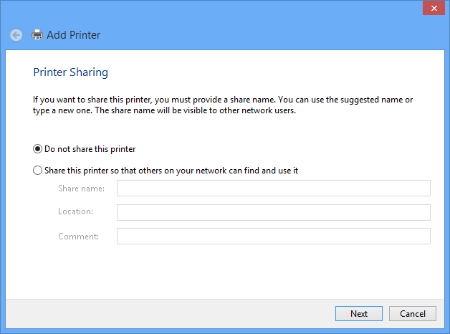
-
Fare clic su Fine.
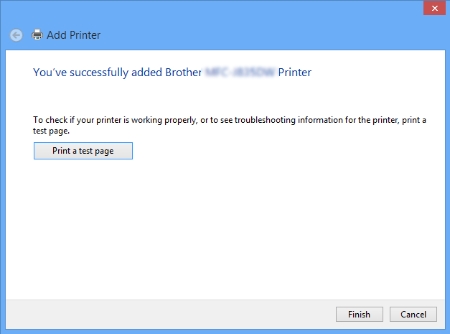
Funzioni supportate nei driver integrati (per Windows 8 o versioni successive)
I driver built-in di Windows 8 o versioni successive supportano le funzioni di base descritte di seguito. Fare clic sulla categoria di prodotti della macchina Brother in uso per visualizzare ulteriori dettagli.
- Stampante
- Multifunzione laser/ Fax laser
- Stampanti multifunzione a getto d'inchiostro/FAX a getto d'inchiostro
Stampante
| Stampa | |
| Tramite USB | Tramite rete |
Nota:
*1: Disponibile solo per macchine Brother con connessione di rete.
Multifunzione laser/ Fax laser
| Stampa | Scansione | PC-FAX | ||
| Tramite USB | Tramite rete | Tramite USB | Tramite rete | |
| - | - | |||
Nota:
*1: Disponibile solo per macchine Brother con connessione di rete.
*2: Disponibile solo per macchine Brother con funzione di scansione.
Stampanti multifunzione a getto d'inchiostro/FAX a getto d'inchiostro
| Stampa | Scansione | PC-FAX | Disco rimovibile | ||
| Tramite USB | Tramite rete | Tramite USB | Tramite rete | ||
| - | - | ||||
Nota:
*1: Disponibile solo per macchine Brother con connessione di rete.
*2: Disponibile solo per macchine Brother con funzione di scansione.
*3: Solo macchine Brother supportate.
Modelli correlati
DCP-110C, DCP-310CN, DCP-315CN, DCP-340CW, DCP-365CN, DCP-375CW, DCP-395CN, DCP-540CN, DCP-560CN, DCP-585CW, DCP-6690CW, DCP-7010, DCP-7025, DCP-7045N, DCP-750CW, DCP-770CW, DCP-8020, DCP-8025D, DCP-8040, DCP-8045D, DCP-8060, DCP-8065DN, DCP-8085DN, DCP-9010CN, DCP-9040CN, DCP-9042CDN, DCP-9045CDN, DCP-9055CDN, DCP-9270CDN, DCP-J315W, DCP-J515W, DCP-J715W, FAX-1940CN, HL-1210W, HL-1212W, HL-1230, HL-1240, HL-1250, HL-1270N, HL-1430, HL-1440, HL-1450, HL-1470N, HL-1650, HL-1670N, HL-1850, HL-1870N, HL-2030, HL-2040, HL-2070N, HL-2135W, HL-2150N, HL-2170W, HL-2250DN, HL-2270DW, HL-2460, HL-2600CN, HL-2700CN, HL-3040CN, HL-3070CW, HL-3140CW, HL-3150CDW, HL-3170CDW, HL-3260N, HL-3450CN, HL-4000CN, HL-4040CN, HL-4050CDN, HL-4070CDW, HL-4140CN, HL-4150CDN, HL-4200CN, HL-4570CDW, HL-5030, HL-5040, HL-5050, HL-5070N, HL-5130, HL-5140, HL-5150D, HL-5170DN, HL-5240, HL-5240L, HL-5250DN, HL-5270DN, HL-5280DW, HL-5350DN, HL-5350DNLT, HL-5370DW, HL-5380DN, HL-5450DN, HL-5470DW, HL-6050, HL-6050D, HL-6050DN, HL-6180DW, HL-6180DWT, HL-7050, HL-7050N, HL-8050N, HL-J6000DW, HL-J6010DW, HL-J6100DW, HL-L2340DW, HL-L2350DW, HL-L2360DN, HL-L2365DW, HL-L2370DN, HL-L2375DW, HL-L3210CW, HL-L3230CDW, HL-L3270CDW, HL-L5100DN(T), HL-L5200DW(T), HL-L6250DN, HL-L6300DW(T), HL-L6400DW(T), HL-L6450DW , HL-L8250CDN, HL-L8260CDW, HL-L8350CDW, HL-L8360CDW, HL-L9200CDWT, HL-L9300CDW(TT), HL-L9310CDW(T), HL-S7000DN, MFC-210C, MFC-255CW, MFC-257CW, MFC-295CN, MFC-3220C, MFC-3240C, MFC-3320CN, MFC-3340CN, MFC-3420C, MFC-3820CN, MFC-410CN, MFC-425CN, MFC-440CN, MFC-465CN, MFC-4820C, MFC-490CW, MFC-5440CN, MFC-5460CN, MFC-5490CN, MFC-5840CN, MFC-5890CN, MFC-5895CW, MFC-620CN, MFC-640CW, MFC-6490CW, MFC-660CN, MFC-680CN, MFC-6890CDW, MFC-7225N, MFC-7420, MFC-7440N, MFC-7820N, MFC-7840W, MFC-790CW, MFC-795CW, MFC-820CW, MFC-8220, MFC-8370DN, MFC-8380DN, MFC-8420, MFC-8440, MFC-845CW, MFC-8460N, MFC-8820D, MFC-8840D, MFC-885CW, MFC-8860DN, MFC-8870DW, MFC-8880DN, MFC-8890DW, MFC-890, MFC-9030, MFC-9070, MFC-9120CN, MFC-9160, MFC-9180, MFC-9320CW, MFC-9420CN, MFC-9440CN, MFC-9450CDN, MFC-9460CDN, MFC-9465CDN, MFC-9660, MFC-9840CDW, MFC-9880, MFC-990CW, MFC-9970CDW, MFC-J265W, MFC-J615W
